
Jak podłączyć adapter Bluetooth do laptopa?
Artykuł o podłączeniu opcji Bluetooth do systemu Windows 7, 8.1, 10 na laptopie.
Nawigacja
Bluetooth, możesz połączyć się z wieloma urządzeniami: telewizor, komputer, telefon komórkowy, laptop, tablet. Dzięki każdym z nich otrzymujesz komfort, wygodę, spokój i przyjemność z ulubionym transferem, filmem, koncertem.

Laptop i słuchawki, wszystko, czego potrzebujesz do wygodnego pobytu!
Spróbujemy szczegółowo zdemontować, jak włączyć Bluetooth On. laptop, różne modyfikacje Windows 7, 8.1, 10.
Modele laptopa, takie popularni deweloperzy Lenovo., Samsung, ASUS. I wiele innych zapewnia dodatkowe opcje połączenia za pośrednictwem funkcjonalności marki. Jednak główne funkcje systemu operacyjnego Windows.pozostają niezmienione w procesie łączenia różnych modeli.
Ważnym punktem, który chcesz wiedzieć, jest warunkiem, że nadajnik bezprzewodowy jest potrzebny do zainstalowania oprogramowania z witryny dewelopera, w tym przypadku laptopa. W takim przypadku żadna ingerencja nie powinna być przeszkodami.
Jeśli system operacyjny urządzenia w pełni odpowiada systemowi ustalonym przez producenta, na ustawieniach laptopa można znaleźć funkcję sterowania bezprzewodowym Bluetooth..
Schemat połączenia dla Windows 10
- wchodzimy do menu "Ustawienia" Laptop
- wybierz funkcję "Parametry"
- zauważamy dla siebie opcję "Tryb w samolocie"Po włączeniu, który możesz wyłączyć Bluetooth. Wyłącz tę opcję.
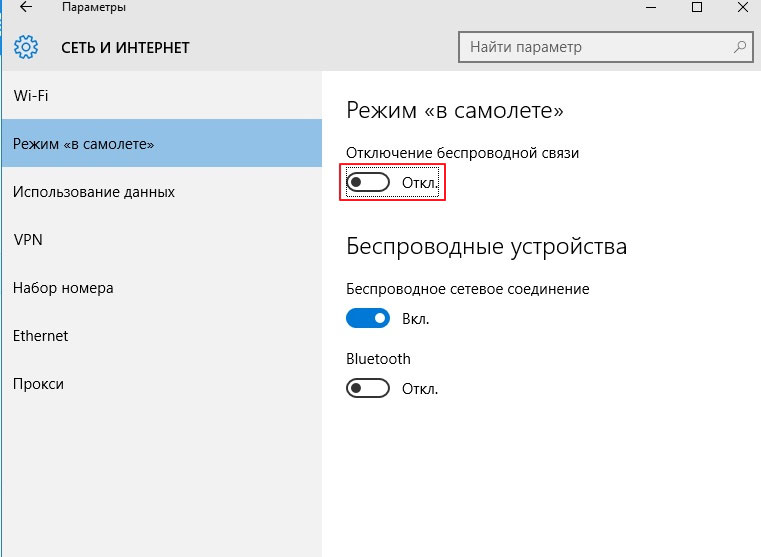
Wyłączenie opcji "Tryb w samolocie", aktywacja opcji "Bluetooth"
- aktywujemy, naciskając opcję "Bluetooth"
- związek zaangażowany
Dla Windows 10., Funkcje połączenia znajdują się w menu głównym, opcja " Urządzenia kontrolne Bluetooth »jak również w menu "Parametry».
Schemat połączenia dla Windows 8.1
W niektórych modelach laptopów należy użyć przełącznika przełączania, aby pracować Bluetooth.. W takim przypadku otwiera się menu "Ustawienia".
Instrukcja:
- wchodzimy do trybu "Ustawienia"
- otwórz opcję "Charms" (po prawej)
- naciśnij klawisz "Parametry"
- aktywujemy podmenu "Zmiana parametrów komputera"
- znajdź funkcję "Komputer i urządzenia"
- naciśnij klawisz Bluetooth.
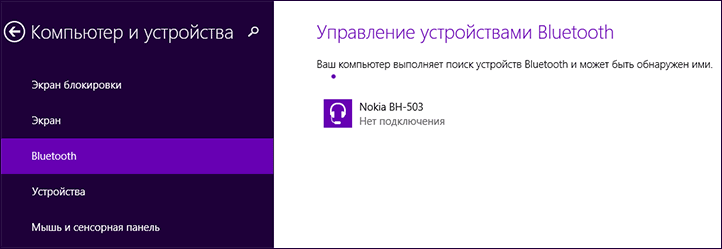
Funkcja "Komputer i urządzenia", aktywność Bluetooth
- połączenie zakończone
Schemat połączenia dla Windows 7
Metoda numer 1.
W tej metodzie ma sens, korzystanie z ustalonych opcji od programistów wersji System Windows 7. Laptop, mianowicie specjalistyczny znak w menu "Powiadomienia". Ten znak, w zależności od modelu urządzenia, ujawnia inne menu do sterowania funkcjami. W tym przypadku "Bezprzewodowy" (Bezprzewodowy) musi być w pozycji "Włączony".
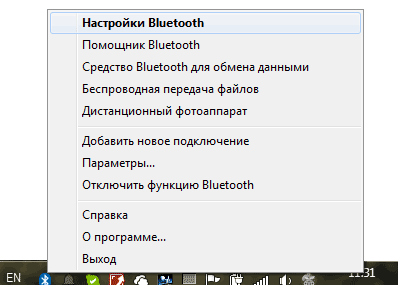
Menu ustawień Bluetooth.
Jeśli jednak nie znalazłeś odpowiedniego znaku włączenia, podjąć następujące kroki:
Metoda numer 1.
- wprowadź panel sterowania
- otwórz opcję "Urządzenia i drukarki"
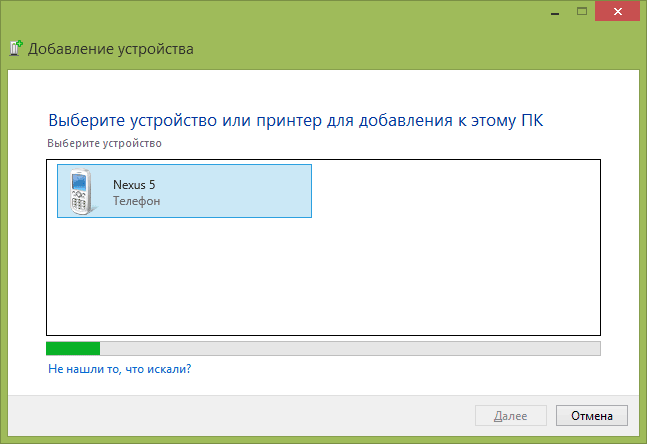
Funkcja dodawania urządzeń.
- naciśnij odpowiedni klawisz myszy komputerowej do opcji. Adapter Bluetooth (adapter Bluetooth)
- naciśnij klawisz "Parametry Bluetooth"
- skonfiguruj w tej ikonie opcji dla wiadomości, panelu innych urządzeń i innych cech.
Uwaga: Jeśli przedmiot "Adapter Bluetooth" Nie, wtedy musisz aktywować klucz "Dodaj urządzenie". Połączenie zostanie wyprodukowane.
Metoda numer 2.
- naciśnij klawisz "Centrum zarządzania siecią" Na panelu powiadomień
- znajdź i aktywuj klucz "Zmień ustawienia adaptera"
- przejdź do sznurka "Połączenie sieciowe Bluetooth" Prawy przycisk myszy, znajdź opcję "Nieruchomości"
- naciśnij klawisz Bluetooth.
- następnie wprowadź klucz "Parametry Bluetooth"
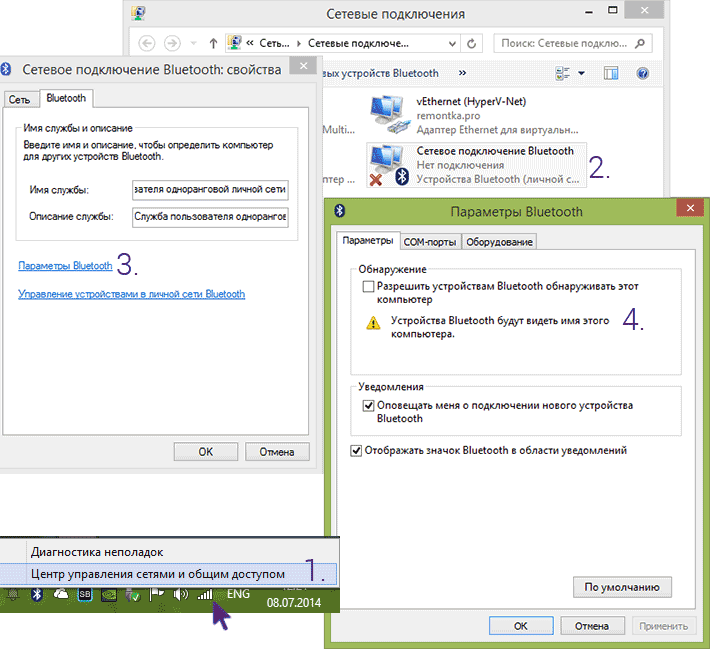
wiersz "Network Connect Bluetooth", opcję "Właściwości", ciąg "parametry Bluetooth"
- ustaw ikonę powiadomień
Sprawdziliśmy kilka metod łączenia Bluetooth przez różne wersje. Windows. Na laptopa.
Udane połączenie!
